🎮 رازهای پنهان در بازی های PS۵ که شما هنوز کشف نکردید!
بله در دل کنسول پلی استیشن ۵ (PS۵) گنجینه ای از قابلیت ها و تنظیمات وجود دارد که می تواند تجربه بازی شما را به سطح کاملاً جدیدی ارتقا دهد. این رازها فراتر از مشخصات فنی و گرافیکی چشم نواز کنسول هستند و در عمق سیستم عامل کنترلر DualSense و حتی نحوه تعامل شما با بازی ها پنهان شده اند. بسیاری از گیمرها به دلیل پیچیدگی منوها یا عدم آگاهی از وجود این قابلیت ها از پتانسیل کامل PS۵ خود غافل می مانند. اما نگران نباشید! در این مقاله جامع پرده از این رازهای پنهان برمی داریم و به شما نشان می دهیم چگونه می توانید از PS۵ خود حداکثر استفاده را ببرید.
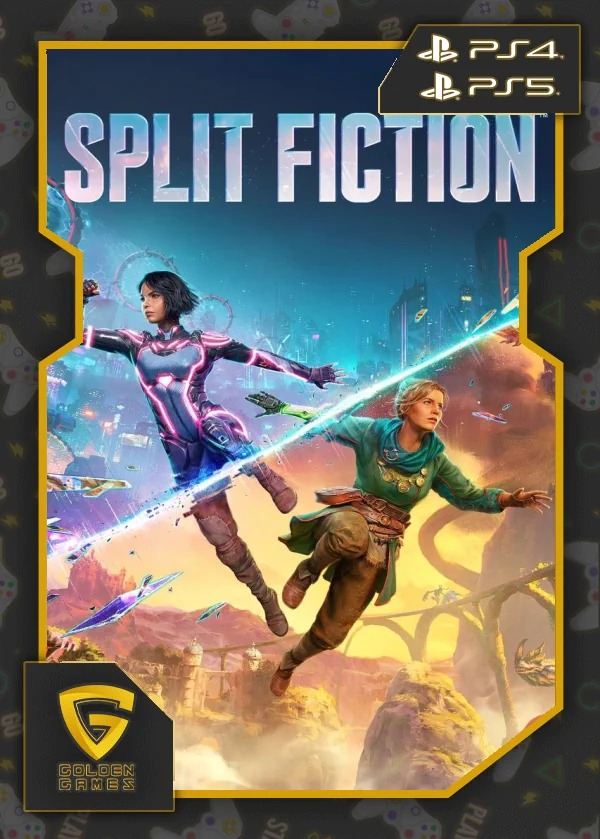
برای بازیهای آنلاین با کیفیت بالا خرید اکانت ظرفیتی PS5 از گلدن گیمز بهترین گزینه است.
۱. جادوی تنظیمات تصویری : فراتر از ۴K و HDR
همه می دانند که PS۵ از کیفیت تصویر ۴K و HDR پشتیبانی می کند اما آیا می دانستید تنظیمات دقیق تری برای بهینه سازی تصویر مطابق با تلویزیون و سلیقه شخصی شما وجود دارد؟
- خروجی ویدیو را مطابق با تلویزیون خود تنظیم کنید : به منوی تنظیمات > صفحه نمایش و ویدیو > خروجی ویدیو بروید. در اینجا می توانید رزولوشن نرخ تازه سازی و خروجی HDR را تنظیم کنید. اگر تلویزیون شما از ۱۲۰Hz پشتیبانی می کند حتماً نرخ تازه سازی ۱۲۰Hz را فعال کنید تا بازی ها روان تر اجرا شوند. همچنین تنظیم خروجی HDR را روی “هنگامی که پشتیبانی می شود“ قرار دهید تا فقط بازی ها و محتوای HDR با این فرمت پخش شوند و از رنگ های غیرطبیعی در محتوای SDR جلوگیری شود.
- HDR را به دقت کالیبره کنید : HDR تصاویر را زنده تر و پویاتر می کند اما تنظیمات نادرست می تواند باعث رنگ های شسته شده یا بیش از حد اشباع شده شود. در منوی خروجی ویدیو گزینه “تنظیم HDR” را انتخاب کنید. PS۵ شما را از طریق یک فرآیند کالیبراسیون گام به گام راهنمایی می کند تا روشنایی HDR و نقطه سیاه HDR را به درستی تنظیم کنید. این کار باعث می شود جزئیات بیشتری در سایه ها و هایلایت ها دیده شود و تصویر طبیعی تر به نظر برسد.
- VRR را برای گیم پلی روان تر فعال کنید : نرخ تازه سازی متغیر (VRR) یک فناوری است که نرخ تازه سازی تصویر تلویزیون را با نرخ فریم بازی هماهنگ می کند. این کار باعث از بین رفتن پارگی تصویر (Screen Tearing) و لکنت تصویر (Stuttering) می شود و تجربه بازی روان تر و لذت بخش تری را ارائه می دهد. برای استفاده از VRR هم تلویزیون و هم بازی باید از این قابلیت پشتیبانی کنند. VRR را از منوی خروجی ویدیو فعال کنید.
- تنظیمات تصویر بازی را فراموش نکنید : بسیاری از بازی های PS۵ تنظیمات تصویری اختصاصی خود را دارند که به شما امکان می دهند مواردی مانند روشنایی کنتراست وضوح و motion blur را تنظیم کنید. این تنظیمات را متناسب با سلیقه خود و شرایط نوری محیط بازی خود بهینه کنید.
۲. دنیای صدا را با صدای سه بعدی PS۵ کشف کنید
PS۵ با فناوری صدای سه بعدی Tempest ۳D AudioTech تجربه صوتی غوطه وری را ارائه می دهد که می تواند بازی ها را به شکل باورنکردنی زنده تر کند. اما برای استفاده کامل از این قابلیت باید تنظیمات مربوطه را به درستی انجام دهید.
- هدفون مناسب را انتخاب کنید : صدای سه بعدی PS۵ به بهترین شکل با هدفون تجربه می شود. هر هدفون استریو سازگار با PS۵ می تواند از صدای سه بعدی پشتیبانی کند اما سونی هدفون های Pulse ۳D Wireless Headset را به طور خاص برای PS۵ طراحی کرده است که تجربه بهینه صدای سه بعدی را ارائه می دهند.
- صدای سه بعدی را فعال کنید : به منوی تنظیمات > صدا > خروجی صدا بروید. در بخش “صدای سه بعدی برای هدفون“ مطمئن شوید که “فعال“ انتخاب شده باشد. همچنین می توانید نوع صدای سه بعدی را از بین گزینه های “پروفایل صدای سه بعدی“ انتخاب کنید. هر پروفایل برای سناریوهای مختلف (مانند بازی های شوتر اول شخص یا بازی های نقش آفرینی) بهینه شده است.
- تنظیمات صدای بازی را بررسی کنید : مانند تنظیمات تصویر بسیاری از بازی های PS۵ تنظیمات صوتی اختصاصی دارند. در تنظیمات صدا بازی به دنبال گزینه هایی مانند “صدای سه بعدی“ “صدای فراگیر“ یا “هدفون“ باشید و آن ها را فعال کنید. همچنین می توانید سطح صدا موسیقی و افکت های صوتی را به طور جداگانه تنظیم کنید.
- از صدای سه بعدی در اسپیکر تلویزیون هم لذت ببرید (بهینه سازی محدود) : اگرچه صدای سه بعدی PS۵ به بهترین شکل با هدفون تجربه می شود اما سونی تلاش کرده است تا با استفاده از پردازش صوتی مجازی تجربه ای مشابه را از طریق اسپیکر تلویزیون نیز ارائه دهد. در منوی خروجی صدا گزینه “نوع خروجی صدا“ را روی “اسپیکر تلویزیون“ قرار دهید. توجه داشته باشید که تجربه صدای سه بعدی با اسپیکر تلویزیون به اندازه هدفون غوطه ورکننده نخواهد بود.
۳. کنترلر DualSense : فراتر از لرزش
کنترلر DualSense PS۵ یک شاهکار مهندسی است که فراتر از یک کنترلر بازی معمولی عمل می کند. بازخورد لمسی (Haptic Feedback) و محرک های تطبیق پذیر (Adaptive Triggers) این کنترلر حس لامسه را به بازی ها اضافه می کنند و تجربه تعاملی تر و غوطه ورکننده تری را ایجاد می کنند. اما آیا می دانستید می توانید این قابلیت ها را سفارشی سازی کنید؟
- شدت بازخورد لمسی و محرک های تطبیق پذیر را تنظیم کنید : به منوی تنظیمات > لوازم جانبی > کنترلر > کنترلر (عمومی) بروید. در اینجا می توانید شدت لرزش و شدت اثر محرک را به طور جداگانه تنظیم کنید. اگر بازخورد لمسی یا محرک های تطبیق پذیر برای شما خیلی قوی یا ضعیف هستند می توانید شدت آن ها را مطابق با سلیقه خود تنظیم کنید. همچنین می توانید این قابلیت ها را به طور کامل غیرفعال کنید اگر ترجیح می دهید تجربه کلاسیک تری داشته باشید.
- عملکرد دکمه ها را سفارشی سازی کنید : در همان منوی کنترلر (عمومی) گزینه “سفارشی سازی دکمه“ را انتخاب کنید. این قابلیت به شما امکان می دهد عملکرد دکمه های کنترلر را تغییر دهید. به عنوان مثال می توانید جای دکمه های “X” و “دایره“ را عوض کنید یا دکمه های خاصی را برای عملکردهای خاص (مانند اسکرین شات یا ضبط ویدیو) اختصاص دهید. این قابلیت به ویژه برای بازیکنانی که مشکلات حرکتی دارند یا ترجیحات کنترل خاصی دارند بسیار مفید است.
- میکروفون کنترلر را مدیریت کنید : کنترلر DualSense دارای یک میکروفون داخلی است که برای چت صوتی در بازی ها یا استفاده از فرمان های صوتی PS۵ کاربرد دارد. با این حال ممکن است بخواهید میکروفون را در برخی مواقع غیرفعال کنید تا از شنیده شدن صداهای ناخواسته جلوگیری کنید. برای این کار دکمه “بی صدا“ (زیر دکمه PS) را فشار دهید. چراغ نارنجی روی دکمه بی صدا نشان می دهد که میکروفون غیرفعال است. همچنین می توانید تنظیمات میکروفون را از منوی تنظیمات > صدا > میکروفون مدیریت کنید. در اینجا می توانید سطح میکروفون را تنظیم کنید ورودی میکروفون را انتخاب کنید (میکروفون کنترلر یا هدست) و وضعیت میکروفون هنگام ورود به سیستم را مشخص کنید (روشن یا بی صدا).
- از ویژگی های پیشرفته تاچ پد استفاده کنید : تاچ پد کنترلر DualSense فقط یک دکمه بزرگ نیست بلکه قابلیت های لمسی و حرکتی پیشرفته ای دارد. بسیاری از بازی ها از تاچ پد برای حرکات لمسی (مانند کشیدن انگشت یا ضربه زدن) و ژست های حرکتی (مانند چرخاندن یا تکان دادن کنترلر) استفاده می کنند. برای کشف قابلیت های تاچ پد در بازی های مختلف به دفترچه راهنمای بازی یا آموزش های درون بازی مراجعه کنید.
۴. حافظه SSD : سرعت برق آسا و مدیریت هوشمند
حافظه SSD پرسرعت PS۵ یکی از کلیدی ترین عوامل در سرعت بارگذاری بازی ها و عملکرد کلی سیستم است. اما برای حفظ عملکرد بهینه SSD و استفاده حداکثری از فضای ذخیره سازی باید به نکات زیر توجه کنید.
- فضای ذخیره سازی را مدیریت کنید : بازی های PS۵ حجم بالایی دارند و به سرعت فضای SSD را پر می کنند. به منوی تنظیمات > ذخیره سازی بروید تا فضای ذخیره سازی خود را مشاهده کنید و بازی ها و برنامه های غیرضروری را حذف کنید. همچنین می توانید بازی ها و برنامه ها را بین حافظه کنسول و حافظه گسترش یافته (در صورت نصب SSD اضافی) جابجا کنید.
- از حافظه گسترش یافته SSD استفاده کنید : PS۵ از حافظه گسترش یافته SSD پشتیبانی می کند که به شما امکان می دهد فضای ذخیره سازی کنسول را افزایش دهید. برای نصب SSD اضافی باید یک SSD سازگار با مشخصات PS۵ تهیه کنید و آن را در اسلات M.۲ کنسول نصب کنید. سونی لیست SSDهای سازگار را در وب سایت خود منتشر کرده است. پس از نصب SSD می توانید بازی ها و برنامه ها را روی آن نصب کنید و از سرعت بارگذاری مشابه حافظه داخلی کنسول بهره مند شوید.
- بازی های PS۴ را روی حافظه خارجی نصب کنید : برای صرفه جویی در فضای SSD داخلی می توانید بازی های PS۴ را روی یک حافظه خارجی USB نصب کنید. PS۵ از حافظه های خارجی USB ۳.۰ یا سریع تر پشتیبانی می کند. بازی های PS۴ که روی حافظه خارجی نصب شده اند همچنان با سرعت قابل قبولی اجرا می شوند و فضای SSD داخلی را برای بازی های PS۵ آزاد می کنند.
- داده های ذخیره شده را به فضای ابری منتقل کنید : اگر عضو سرویس PlayStation Plus هستید می توانید داده های ذخیره شده بازی های خود را به فضای ابری سونی منتقل کنید. این کار یک نسخه پشتیبان از پیشرفت بازی های شما ایجاد می کند و در صورت بروز مشکل برای کنسول یا حافظه داخلی می توانید داده های ذخیره شده خود را بازیابی کنید. همچنین می توانید از فضای ابری برای انتقال داده های ذخیره شده بین کنسول های مختلف PS۵ استفاده کنید.
۵. قابلیت های نرم افزاری PS۵ : فراتر از بازی
PS۵ فقط یک کنسول بازی نیست بلکه یک پلتفرم سرگرمی کامل است که قابلیت های نرم افزاری متنوعی را ارائه می دهد. بسیاری از این قابلیت ها در پس منوهای پیچیده پنهان شده اند و کمتر مورد توجه قرار می گیرند.
- کارت های فعالیت (Activity Cards) را فعالانه استفاده کنید : کارت های فعالیت یک رابط کاربری پویا هستند که در مرکز کنترل (با فشردن دکمه PS ظاهر می شود) و صفحه اصلی بازی قابل دسترسی هستند. کارت های فعالیت اطلاعات مفیدی مانند پیشرفت ماموریت ها چالش ها اخبار بازی و لینک های سریع به بخش های مختلف بازی را ارائه می دهند. با استفاده از کارت های فعالیت می توانید به سرعت به بخش های مورد نظر بازی دسترسی پیدا کنید و از آخرین اخبار و رویدادهای بازی مطلع شوید.
- از راهنمای بازی (Game Help) بهره ببرید : بسیاری از بازی های PS۵ از قابلیت راهنمای بازی پشتیبانی می کنند. راهنمای بازی ویدیوها و نکات راهنما را در مورد بخش های مختلف بازی ارائه می دهد. برای دسترسی به راهنمای بازی کارت فعالیت مربوط به بازی را در مرکز کنترل باز کنید و به دنبال گزینه “راهنمای بازی“ بگردید. راهنمای بازی به ویژه برای بازیکنان مبتدی یا کسانی که در بخش خاصی از بازی گیر کرده اند بسیار مفید است.
- از بازی از راه دور (Remote Play) استفاده کنید : بازی از راه دور به شما امکان می دهد بازی های PS۵ خود را روی دستگاه های دیگر مانند کامپیوتر شخصی گوشی هوشمند یا تبلت استریم کنید و بازی کنید. برای استفاده از بازی از راه دور باید برنامه Remote Play را روی دستگاه مورد نظر خود نصب کنید و کنسول PS۵ و دستگاه Remote Play را به یک شبکه Wi-Fi متصل کنید. بازی از راه دور به شما امکان می دهد بازی های PS۵ خود را در هر کجا که هستید بازی کنید حتی اگر دور از کنسول خود باشید.
- به اشتراک گذاری بازی (Share Play) را تجربه کنید : به اشتراک گذاری بازی به شما امکان می دهد بازی های تک نفره خود را به صورت آنلاین با دوستان خود به اشتراک بگذارید. با استفاده از به اشتراک گذاری بازی می توانید صفحه نمایش خود را به اشتراک بگذارید کنترلر را به دوست خود واگذار کنید یا به صورت همکاری محلی (Co-op) با دوست خود بازی کنید حتی اگر دوست شما بازی را نداشته باشد. برای استفاده از به اشتراک گذاری بازی دکمه “Create” را فشار دهید و گزینه “Share Play” را انتخاب کنید.
- از قابلیت های دسترسی (Accessibility) PS۵ استفاده کنید : PS۵ طیف گسترده ای از قابلیت های دسترسی را برای بازیکنانی که نیازهای خاصی دارند ارائه می دهد. این قابلیت ها شامل تنظیمات زیرنویس بزرگنمایی صفحه نمایش تنظیمات رنگ کنترل های سفارشی و فرمان های صوتی می شوند. برای دسترسی به قابلیت های دسترسی به منوی تنظیمات > دسترسی بروید. این قابلیت ها به همه بازیکنان صرف نظر از توانایی هایشان امکان می دهد از بازی های PS۵ لذت ببرند.
۶. رازهای شبکه و آنلاین : فراتر از بازی چندنفره
PS۵ یک کنسول آنلاین قدرتمند است که قابلیت های شبکه ای متنوعی را ارائه می دهد. برای استفاده حداکثری از این قابلیت ها باید تنظیمات شبکه خود را به درستی پیکربندی کنید و از امکانات سرویس PlayStation Plus بهره مند شوید.
- اتصال اینترنت خود را بهینه کنید : برای تجربه آنلاین روان و بدون تاخیر در بازی های چندنفره و استریمینگ باید اتصال اینترنت خود را بهینه کنید. از اتصال کابلی (Ethernet) به جای Wi-Fi استفاده کنید تا پایداری و سرعت اتصال را افزایش دهید. در تنظیمات شبکه PS۵ می توانید نوع اتصال تنظیمات IP و تنظیمات پروکسی را پیکربندی کنید. همچنین می توانید تست اتصال اینترنت را اجرا کنید تا سرعت دانلود و آپلود و وضعیت اتصال NAT خود را بررسی کنید.
- از مزایای PlayStation Plus بهره مند شوید : PlayStation Plus سرویس اشتراکی سونی است که مزایای متعددی را برای بازیکنان PS۵ ارائه می دهد. این مزایا شامل بازی های رایگان ماهانه دسترسی به بازی های چندنفره آنلاین تخفیف های ویژه در فروشگاه PlayStation Store فضای ذخیره سازی ابری برای داده های ذخیره شده و دسترسی به مجموعه بازی های PlayStation Plus Collection (برای اعضای PS Plus با PS۵). اگر به طور فعال بازی های آنلاین انجام می دهید یا به بازی های رایگان و تخفیف ها علاقه دارید عضویت در PlayStation Plus می تواند ارزش زیادی داشته باشد.
- تنظیمات حریم خصوصی آنلاین را بررسی کنید : PS۵ به شما امکان می دهد تنظیمات حریم خصوصی آنلاین خود را به طور دقیق کنترل کنید. در منوی تنظیمات > کاربران و حساب ها > حریم خصوصی می توانید مشخص کنید چه کسانی می توانند پروفایل شما را ببینند درخواست دوستی برای شما ارسال کنند پیام برای شما ارسال کنند و به فعالیت های بازی شما دسترسی داشته باشند. این تنظیمات به شما کمک می کنند تجربه آنلاین امن و خصوصی تری داشته باشید.
- از قابلیت های اجتماعی PS۵ استفاده کنید : PS۵ قابلیت های اجتماعی متنوعی را برای ارتباط با دوستان و سایر بازیکنان ارائه می دهد. می توانید دوستان خود را به لیست دوستان اضافه کنید گروه های مهمانی ایجاد کنید پیام متنی و صوتی ارسال کنید و اسکرین شات ها و ویدیوهای بازی خود را به اشتراک بگذارید. این قابلیت ها به شما کمک می کنند با جامعه گیمینگ PS۵ در ارتباط باشید و تجربه های بازی خود را با دیگران به اشتراک بگذارید.
۷. رازهای چندرسانه ای PS۵ : فراتر از بازی
PS۵ فقط برای بازی نیست بلکه یک دستگاه چندرسانه ای قدرتمند است که قابلیت های متنوعی را برای تماشای فیلم گوش دادن به موسیقی و مرور وب ارائه می دهد. بسیاری از این قابلیت ها فراتر از انتظارات یک کنسول بازی هستند.
- از پخش Blu-ray ۴K UHD لذت ببرید : PS۵ دارای یک درایو Blu-ray ۴K UHD است که به شما امکان می دهد فیلم های Blu-ray ۴K UHD را با کیفیت تصویر فوق العاده تماشا کنید. PS۵ از فرمت های صوتی Dolby Atmos و DTS : X نیز پشتیبانی می کند که تجربه صوتی فراگیر سینمایی را ارائه می دهند. اگر کلکسیون فیلم های Blu-ray دارید یا به دنبال بهترین کیفیت تصویر و صدا برای تماشای فیلم هستید PS۵ یک انتخاب عالی است.
- از برنامه های استریمینگ ویدیو و موسیقی استفاده کنید : PS۵ از طیف گسترده ای از برنامه های استریمینگ ویدیو و موسیقی مانند Netflix YouTube Spotify و Apple Music پشتیبانی می کند. می توانید این برنامه ها را از فروشگاه PlayStation Store دانلود و نصب کنید و به محتوای مورد علاقه خود دسترسی پیدا کنید. PS۵ به عنوان یک دستگاه استریمینگ چندرسانه ای نیز بسیار کارآمد است.
- به موسیقی در حین بازی گوش دهید : PS۵ به شما امکان می دهد موسیقی را در پس زمینه بازی پخش کنید. می توانید از برنامه های موسیقی مانند Spotify یا Apple Music برای پخش موسیقی در حین بازی استفاده کنید. این قابلیت به شما امکان می دهد تجربه بازی خود را با موسیقی مورد علاقه خود شخصی سازی کنید.
- از مرورگر وب PS۵ استفاده کنید : PS۵ دارای یک مرورگر وب داخلی است که به شما امکان می دهد صفحات وب را مرور کنید. مرورگر وب PS۵ برای کارهای ساده مانند جستجو در اینترنت یا بررسی ایمیل مناسب است اما برای کارهای سنگین تر مانند تماشای ویدیوهای آنلاین یا استفاده از برنامه های وب پیچیده ممکن است به اندازه یک کامپیوتر شخصی کارآمد نباشد.
۸. رازهای پنهان سیستم عامل PS۵ : سفارشی سازی و تنظیمات پیشرفته
سیستم عامل PS۵ پر از تنظیمات و گزینه های پنهان است که به شما امکان می دهد کنسول خود را به طور کامل سفارشی سازی کنید و عملکرد آن را بهینه کنید. کشف این رازها می تواند تجربه کاربری شما را بهبود بخشد.
- تم و پس زمینه صفحه اصلی را تغییر دهید : PS۵ به شما امکان می دهد تم و پس زمینه صفحه اصلی خود را تغییر دهید. می توانید از تم های پیش فرض PS۵ استفاده کنید یا تم های جدید را از فروشگاه PlayStation Store دانلود کنید. همچنین می توانید پس زمینه صفحه اصلی را با تصاویر سفارشی تغییر دهید. این قابلیت به شما امکان می دهد ظاهر صفحه اصلی PS۵ خود را شخصی سازی کنید.
- تنظیمات اعلان ها را سفارشی سازی کنید : PS۵ اعلان های مختلفی را برای رویدادهای سیستم بازی ها دوستان و برنامه ها نمایش می دهد. در منوی تنظیمات > اعلان ها می توانید نوع اعلان هایی که می خواهید دریافت کنید نحوه نمایش اعلان ها و مدت زمان نمایش اعلان ها را سفارشی سازی کنید. این تنظیمات به شما کمک می کنند اعلان های مزاحم را کاهش دهید و فقط اعلان های مهم را دریافت کنید.
- تنظیمات صرفه جویی در مصرف برق را بهینه کنید : PS۵ دارای تنظیمات مختلفی برای صرفه جویی در مصرف برق است. در منوی تنظیمات > سیستم > صرفه جویی در مصرف برق می توانید مدت زمان خاموش شدن خودکار کنسول مدت زمان خاموش شدن خودکار کنترلر و حالت استراحت را تنظیم کنید. بهینه سازی این تنظیمات می تواند به کاهش مصرف برق و افزایش عمر کنسول کمک کند.
- از حالت استراحت (Rest Mode) به درستی استفاده کنید : حالت استراحت PS۵ یک حالت کم مصرف است که به شما امکان می دهد کنسول را به سرعت روشن کنید و به بازی ها و برنامه های خود ادامه دهید. در حالت استراحت PS۵ می تواند بازی ها و برنامه ها را دانلود کند آپدیت سیستم را نصب کند و کنترلرها را شارژ کند. با این حال حالت استراحت همچنان مقداری برق مصرف می کند. اگر می خواهید مصرف برق را به حداقل برسانید کنسول را به طور کامل خاموش کنید.
- به روزرسانی سیستم عامل PS۵ را به طور منظم انجام دهید : سونی به طور منظم به روزرسانی های سیستم عامل را برای PS۵ منتشر می کند که شامل بهبود عملکرد رفع اشکالات و اضافه شدن قابلیت های جدید می شود. همیشه کنسول PS۵ خود را به آخرین نسخه سیستم عامل به روز نگه دارید تا از بهترین عملکرد و امنیت برخوردار شوید. به روزرسانی سیستم عامل را می توانید از منوی تنظیمات > سیستم > نرم افزار سیستم > به روزرسانی نرم افزار سیستم انجام دهید.
نتیجه گیری : گنجینه ای در دستان شما
PS۵ فراتر از یک کنسول بازی ساده است. این دستگاه یک مرکز سرگرمی قدرتمند و پیچیده است که قابلیت های پنهان بسیاری را در خود جای داده است. با کشف و استفاده از این رازها می توانید تجربه بازی خود را به سطح جدیدی ارتقا دهید از کیفیت تصویر و صدای بی نظیر لذت ببرید کنترلر DualSense را به طور کامل سفارشی سازی کنید و از امکانات نرم افزاری و شبکه ای متنوع PS۵ بهره مند شوید. PS۵ شما گنجینه ای است که منتظر کشف شدن است. وقت آن رسیده است که عمیق تر به تنظیمات و منوهای کنسول خود نگاه کنید و رازهای پنهان آن را کشف کنید. مطمئناً شگفت زده خواهید شد!
پرسش و پاسخ
سؤال ۱ : چگونه می توانم فضای ذخیره سازی PS۵ خود را افزایش دهم؟
پاسخ : برای افزایش فضای ذخیره سازی PS۵ می توانید یک حافظه گسترش یافته SSD سازگار با مشخصات PS۵ را در اسلات M.۲ کنسول نصب کنید. همچنین می توانید بازی های PS۴ را روی یک حافظه خارجی USB نصب کنید تا فضای SSD داخلی را برای بازی های PS۵ آزاد کنید.
سؤال ۲ : چگونه می توانم از صدای سه بعدی PS۵ با هدفون استفاده کنم؟
پاسخ : ابتدا مطمئن شوید که از یک هدفون استریو سازگار با PS۵ استفاده می کنید. سپس به منوی تنظیمات > صدا > خروجی صدا بروید و در بخش “صدای سه بعدی برای هدفون“ گزینه “فعال“ را انتخاب کنید. همچنین می توانید نوع صدای سه بعدی را از بین پروفایل های مختلف انتخاب کنید.
سؤال ۳ : چگونه می توانم بازی های PS۵ را از راه دور روی گوشی هوشمند خود بازی کنم؟
پاسخ : برای بازی از راه دور باید برنامه PS Remote Play را روی گوشی هوشمند خود نصب کنید و کنسول PS۵ و گوشی هوشمند را به یک شبکه Wi-Fi متصل کنید. برنامه Remote Play را اجرا کنید وارد حساب PlayStation Network خود شوید و کنسول PS۵ خود را انتخاب کنید. پس از اتصال می توانید بازی های PS۵ خود را روی گوشی هوشمند خود استریم کنید و بازی کنید.
آیا شما به دنبال کسب اطلاعات بیشتر در مورد "🎮 رازهای پنهان در بازی های PS۵ که شما هنوز کشف نکردید!" هستید؟ با کلیک بر روی تکنولوژی, کسب و کار ایرانی، به دنبال مطالب مرتبط با این موضوع هستید؟ با کلیک بر روی دسته بندی های مرتبط، محتواهای دیگری را کشف کنید. همچنین، ممکن است در این دسته بندی، سریال ها، فیلم ها، کتاب ها و مقالات مفیدی نیز برای شما قرار داشته باشند. بنابراین، همین حالا برای کشف دنیای جذاب و گسترده ی محتواهای مرتبط با "🎮 رازهای پنهان در بازی های PS۵ که شما هنوز کشف نکردید!"، کلیک کنید.